Windows11/10で2本の指のスクロールが機能しない
マウスの代わりにタッチパッドを使用する場合、組み込みのジェスチャが役立ちます。したがって、マウスを使用して押したままスクロールする代わりに、タッチで2本の指を一緒に使用してスクロールできます。しかし、ジェスチャーまたは2本指のスクロールが機能しない場合はどうなりますか Windows 11/10では?この投稿では、ジェスチャーを制限する問題を解決できるさまざまな解決策について説明します。
2本指のスクロールがWindows11/10で機能しない
これらの方法に従って問題を解決してください。一部には管理者ユーザーアカウントが必要です。
- タッチパッドのステータスを確認する
- 設定から指のスクロールを有効にする
- タッチパッドの互換性
- タッチパッドドライバーの更新
- OEMジェスチャアプリで確認
ただし、特定のアプリでジェスチャーを使用している場合は、そのアプリでサポートされていることを確認してください。アプリがサポートしていない場合、機能しません。
1]タッチパッドのステータスを確認する
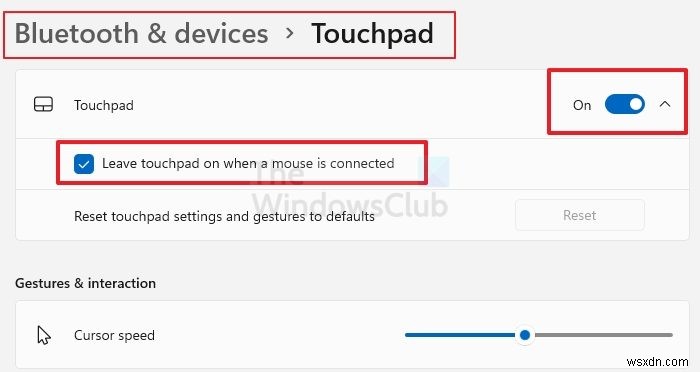
Windowsの設定は、マウスを接続したときにタッチパッドを無効にして、誤った応答を回避できるように構成されています。ノートパソコンを閉じたまま、外部モニターに接続している場合は、タッチパッドを無効にすることもできます。
- Windows設定を開く(Win + I)
- Bluetoothとデバイスに移動>タッチパッドをクリックして開きます
- タッチパッドが有効になっていることを確認してください
- タッチパッドセクションを展開し、[マウスを接続するときはタッチパッドをオンのままにしておく]というチェックボックスをオンにします
これらの設定を無効にしている可能性があり、ラップトップを再び使用し始めたときに、タッチパッドが応答を返しません。
2]設定から指のスクロールを有効にする

2本指のジェスチャは、どのタッチパッドの標準でもあります。 Windowsでは、設定はスクロール&ズームとして表示され、設定を構成できます。
- Windowsの設定(Win + I)を開き、[Bluetoothとデバイス]>[タッチパッド]に移動します
- スクロールとズームのセクションを見つけて展開します
- [2本の指をドラッグしてスクロールする]チェックボックスをオンにします
ピンチなどの残りの設定をズーム、スクロール方向などに構成することもできます。
3]タッチパッドの互換性
古い構成を実行している場合は、ジェスチャがサポートされていない可能性があります。それを確認する最良の方法は、OEMドライバーのページを確認し、現在実行しているOSでサポートされているかどうかを確認することです。
4]タッチパッドドライバーの更新
次の方法は、タッチドライバーを更新することです。ドライバーのインストールはWindowsUpdateに依存しないことをお勧めしますが、代わりにOEMWebサイトから直接ダウンロードできます。 OEMが提供するドライバーアップデーターソフトウェアを使用するか、既に知っている場合は直接ダウンロードすることができます。互換性の問題を必ず確認してください。
5]OEMジェスチャアプリで確認
多くのOEMは、タッチパッドでジェスチャを構成するためのアプリケーションを提供しています。 Windowsが直接設定を提供しない可能性があります。その代わりに、2本指のジェスチャー構成を提供しているかどうかをOEMに確認できます。
スクロールが機能しない問題が発生するのはなぜですか?
ノートパソコンでジェスチャーが機能しない場合は、ジェスチャーが無効になっている、タッチパッドに互換性がない、またはドライバーに問題がある可能性があります。最新のラップトップをお持ちの場合は、無効になっている可能性がありますが、古いラップトップの場合は、ドライバーが原因である可能性があります。これらはすべて、適切な方法で解決できます。
タッチパッドジェスチャをオンにするにはどうすればよいですか?
Windowsタッチパッド設定を使用して構成するか、OEMソフトウェアを使用して構成し、必要に応じて有効にしてからカスタマイズすることができます。タッチパッド機能に制限されます。
タッチパッドの動作がおかしいのはなぜですか?
バッテリーで動作しているときにタッチパッドが正常に機能しているが、接続すると奇妙な動作をする場合は、電源に問題があります。これは通常、ソースにアースの問題がある場合に発生します。したがって、別のプラグを試すか、バッテリーで使い続けることができます。
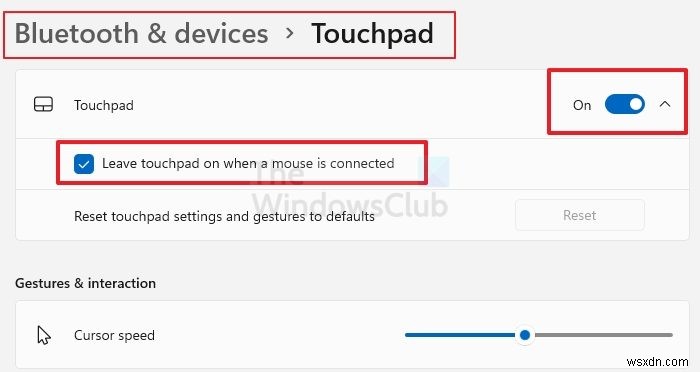
-
Windows 10 で 2 本指スクロールが機能しない [修正済み]
2本指スクロール は、ラップトップ ユーザーがタッチパッドで 2 本の指だけを使用して Web ページをスムーズにスクロールできる優れたソリューションです。この機能は、ほとんどの Windows 10 ラップトップで問題なく動作しますが、一部のユーザーでは、「2 本の指でのスクロールが機能しません」 .これは、古いソフトウェア、無効な設定、エラーを示すマウス ポインターなどの特定の理由で発生する可能性があります . 理由が何であれ、このガイドに従って、最善のトラブルシューティング方法を適用して、Windows 10でダブルフィンガースクロールが機能しない問題を修正してください! Wind
-
Windows 11/10 でマウス スクロールが機能しない問題を修正する方法
同意するかどうかは別として、ワイヤレス マウスの利便性に勝るものはありませんね。もちろん、キーボード ショートカットやトラックパッドがたくさんあるかもしれませんが、マウスを使って Web ページをスクロールする方がはるかに簡単です。 Windows 11 でマウス スクロールが機能しませんか?はい、かなり面倒かもしれません。心配しないで。私たちはあなたをカバーしました。この投稿では、Windows での「マウス スクロールが機能しない」問題を解決するのに役立つ、シンプルかつ効果的なさまざまなソリューションをリストしました。 こちらもお読みください:6 つの解決策:Windows 11
